Razlike u radu između stare i nove fiskalizacije
Video uputstvo
Mogućnost izdavanja avansa i predračuna iz programa TiM Kasa
Stavke na kasi se kucaju isto kao i do sada. Podrazumevani tip računa je Promet što znači prodaja. Ukoliko želite da umesto prodaje evidentirate Avans ili Predračun dovoljno je da klikom na padajući meni odaberete tip računa koji želite da evidentirate.
Evidentirani Avansi će se nakon sinhronizacije prikazati u programu u KPR / KIR -> Avansi kupaca, a Predračuni u Maloprodaja -> Predračuni, reversi.
Nakon svakog završenog računa program će automatski vratiti na podrazumevanu vrednost odnosno Promet.
Novi načini plaćanja
U skladu sa novim zakonom o fiskalizaciji uvedeni su novi načini plaćanja koji nisu postojali do sada:
- Vaučer
- Virman
- Mobilni novac
- Drugo
Plaćanje preko tekućeg računa se preko nove fiskalizacije evidentira kao Virman umesto dosadašnje evidencije kao Ček.
Dnevni izveštaji se rade i dalje ali se ne čuvaju
Dnevni izveštaji se rade na kraju dana kao i do sada osim što se više ne moraju čuvati i ne unose se u EDI knjigu.
Na kraju svakog dana kada ste imali prodaju je neophodno pustiti dnevni izveštaj kako bi program znao da zatvori pazar od tog dana.
Identifikacija kupca umesto gotovinskog računa
Uvođenjem nove fiskalizacije ukinuto je izdavanje gotovinskog računa.
Umesto toga sada na fiskalnom računu postoji PIB kupca i taj račun se takav evidentira kod poreske uprave.
Obzirom da se podatak o kupcu sada nalazi na samom fiskalnom računu koji se šalje poreskoj upravi neophodno je da se kupac izjasni da li mu treba račun za firmu PRE ŠTAMPE RAČUNA.
Kupac se može evidentirati na osnovu ponuđenih opcija.
Ukoliko je u polje PIB kod odabranog komitenta upisan podatak sa 9 karaktera program podrazumeva da je u pitanju identifikacija preko PIB-a i automatski će odabrati opciju 10.
Ukoliko nije u pitanju virmansko plaćenje možete isključiti kvačicu Račun za komitenta i u tom slučaju promet će biti evidentiran kroz običan pazar a ne kao zaseban račun.
A4 štampa ili elektronski dokument
Ukoliko prilikom štampe računa uključite kvačicu A4 štampa ili elektronski dokument umesto na POS štampaču program će generisati A4 fiskalni račun koji možete odštampati ili snimiti kao PDF.
Predlažemo da licima koja traže gotovinski račun uvek izdate A4 umesto POS štampe.
Mogućnost štampe kopije računa
Nova fiskalizacija omogućava štampu kopije računa.
Kopiju računa možete odštampati iz Administracija -> Pregled fiskalnih računa ili Administracija -> Pregled svih računa.
Označite račun za koji želite da odštampate kopiju i kliknite na dugme Štampa kopije.
Na sledećem prozoru označite da li želite da kopiju štampate kao A4 i kliknite na Štampa kopije.
Dokument kopije ima jasnu oznaku da nije fiskalni račun.
Storniranje računa
Za storniranje računa prvo kliknite na
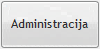
Nakon toga odaberite opciju Pregled svih računa.
Odaberite račun koji želite da stornirate i kliknite na Storniranje.
Program će doneti sve stavke koje su bile na tom računu i uključiti opciju Storniranje računa.
Ukoliko ne želite da stornirate sve stavke sa računa obrišite ostale tako da na u tabeli ostanu samo stavke koje se storniraju.
Kliknite na Račun (F6).
Program će upuniti polja referentni broj i referentno vreme podacima o računu koji se stornira i vremenu njegovog nastanka.
Kliknite na Potvrdi.
Odštampaće se 2 primerka od kojih jedan dajete kupcu a drugi zadržavate za sebe. Na drugom primerku se nalazi mesto za potpis kupca.
Ukoliko stornirate fiskalni račun izdat na staroj kasi, potrebno je da:
- Kliknite na dugme storniranje (na prozoru gde se unose stavke, gore levo)
- Na poruku da li ste sigurni, odgovorite potvrdno
- Unesite stavke koje stornirate na isti način kao i kada radite prodaju
- Klik na dugme račun (F6)
- Unesite referentni broj u formatu XXXXXXXX-AB123456-123 gde je XXXXXXXX JID kartice,
AB123456 IBFM broj sa računa koji stornirate, 123 - broj isečka (BI) sa računa koji stornirate
- Unesite u referentno vreme datum i vreme računa koji stornirate
- Kliknite na potvrdi